Cara Membuat Wireless Tanpa Software di Laptop Windows (Virtual Access Point)
Posted by Unknown on 10:06 PM with No comments
Aduh, ketemu lagi deh di adalahcara.com, kali ini saya ingin membagikan Cara Membuat Wireless Tanpa Software di Laptop Windows (Virtual Access Point), saya membuat wireless di laptop yang bersistem operasi windows 7.
Biasanya membuat wireless di laptop itu menggunakan Adhoc dan cara nya agak ribet, karena orang yang mau connect harus menyetting IP terlebih dahulu, yang saya gunakan adalah Virtual Access Point, jadi ketika seseorang terkoneksi ke wireless saya, akan langsung mendapatkan IP (DHCP).
PERSIAPAN :
1. Laptop/Komputer yang memiliki Wireless
2. Koneksi Internet agar perangkat yang terhubung bisa internet.
3. Perangkat lain yang bisa digunakan untuk Connect Wireless.
Tips Cara Mempercepat Koneksi Internet Gampang !
LANGKAH2NYA :
1. Cek dulu apakah wireless kamu support untuk membuat VAP, buka cmd dan ketikan
netsh wlan show drivers , akan muncul gambar seperti dibawah, jika Hosted Network Supported nya Yes, berarti laptop kamu bisa digunakan.
2. Jika belum, ketikan netsh wlan set hostednetwork mode=allow , lalu cek lagi, jika tetap tidak bisa, berarti laptop kamu tidak support.
3. Setting SSid dan password, ketikan netsh wlan set hostednetwork mode=allow ssid=ChrisFerbianto (Nama SSID terserah) key=chrisaja (Password terserah)
Sehingga menjadi netsh wlan set hostednetwork mode=allow ssid=ChrisFerbianto key=chrisaja
4. Aktifkan wireless, ketikan netsh wlan start hostednetwork .
5. Akan muncul sebuah Wireless baru dengan nama ChrisFerbianto, bisa di cek langsung dengan perangkat lain. Sampai disini Wireless memang sudah jadi tetapi orang lain belum bisa Connect, saya sudah mengalaminya ketika belum share internet, maka perangkat lain tidak akan mendapatkan IP secara otomatis, tetapi setelah saya share internet ke Wireless, perangkat lain langsung mendapatkan IP address dan bisa langsung berinternetan. Untuk itu mari kita Share internet ke Wireless :p
6. Seperti gambar diatas, Local Area 2 adalah koneksi laptop saya ke jaringan agar bisa internet, sedangkan Wireless Network 2 adalah wireless yang tadi kita buat dan belum bisa internet.
7. Klik Local Area 2 (sesuaikan dengan nama koneksi internet kamu), lalu klik properties > pilih tab Sharing > Centang kedua kotak > Pilih nama koneksi wireless kamu, dan klik OK.
8. Pengaturan selesai, coba ulang Connect ke wireless dan pasti akan langsung mendapatkan IP serta langsung internetan. Untuk matiin Wireless nya ketikan netsh wlan stop hostednetwork.
Cara Membuat Wireless Tanpa Software di Laptop Windows
Cukup sudah, capek ngetik euyy, kalo ada yang mw ditanya langsung saja lewat komentar, kalo sempat pasti saya update.
Biasanya membuat wireless di laptop itu menggunakan Adhoc dan cara nya agak ribet, karena orang yang mau connect harus menyetting IP terlebih dahulu, yang saya gunakan adalah Virtual Access Point, jadi ketika seseorang terkoneksi ke wireless saya, akan langsung mendapatkan IP (DHCP).
PERSIAPAN :
1. Laptop/Komputer yang memiliki Wireless
2. Koneksi Internet agar perangkat yang terhubung bisa internet.
3. Perangkat lain yang bisa digunakan untuk Connect Wireless.
Tips Cara Mempercepat Koneksi Internet Gampang !
LANGKAH2NYA :
1. Cek dulu apakah wireless kamu support untuk membuat VAP, buka cmd dan ketikan
netsh wlan show drivers , akan muncul gambar seperti dibawah, jika Hosted Network Supported nya Yes, berarti laptop kamu bisa digunakan.
2. Jika belum, ketikan netsh wlan set hostednetwork mode=allow , lalu cek lagi, jika tetap tidak bisa, berarti laptop kamu tidak support.
3. Setting SSid dan password, ketikan netsh wlan set hostednetwork mode=allow ssid=ChrisFerbianto (Nama SSID terserah) key=chrisaja (Password terserah)
Sehingga menjadi netsh wlan set hostednetwork mode=allow ssid=ChrisFerbianto key=chrisaja
4. Aktifkan wireless, ketikan netsh wlan start hostednetwork .
5. Akan muncul sebuah Wireless baru dengan nama ChrisFerbianto, bisa di cek langsung dengan perangkat lain. Sampai disini Wireless memang sudah jadi tetapi orang lain belum bisa Connect, saya sudah mengalaminya ketika belum share internet, maka perangkat lain tidak akan mendapatkan IP secara otomatis, tetapi setelah saya share internet ke Wireless, perangkat lain langsung mendapatkan IP address dan bisa langsung berinternetan. Untuk itu mari kita Share internet ke Wireless :p
6. Seperti gambar diatas, Local Area 2 adalah koneksi laptop saya ke jaringan agar bisa internet, sedangkan Wireless Network 2 adalah wireless yang tadi kita buat dan belum bisa internet.
7. Klik Local Area 2 (sesuaikan dengan nama koneksi internet kamu), lalu klik properties > pilih tab Sharing > Centang kedua kotak > Pilih nama koneksi wireless kamu, dan klik OK.
8. Pengaturan selesai, coba ulang Connect ke wireless dan pasti akan langsung mendapatkan IP serta langsung internetan. Untuk matiin Wireless nya ketikan netsh wlan stop hostednetwork.
Cara Membuat Wireless Tanpa Software di Laptop Windows
Cukup sudah, capek ngetik euyy, kalo ada yang mw ditanya langsung saja lewat komentar, kalo sempat pasti saya update.

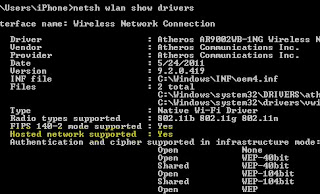





0 comments:
Post a Comment